Pourquoi l'écran « Où est le gourou ? » plante-t-il au démarrage des jeux ? Le jeu ne démarre pas, erreurs au lancement des jeux
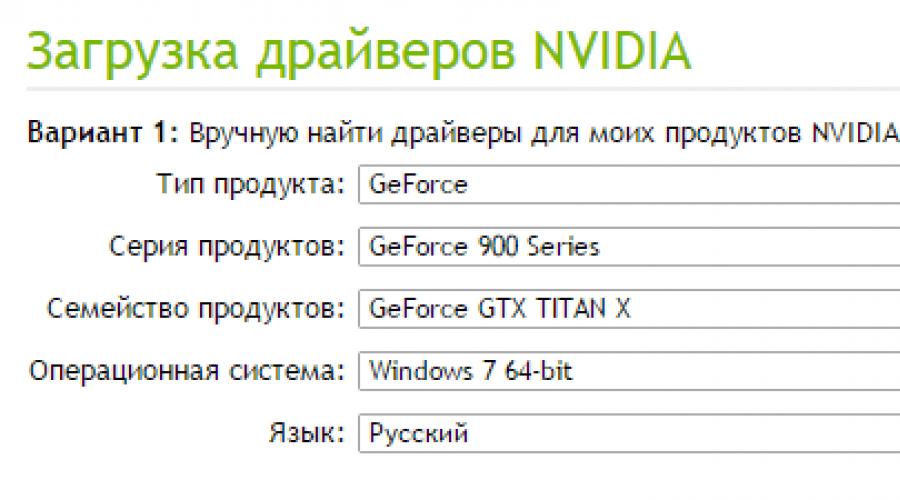
Lire aussi
Pour que le jeu soit facilement installé et exécuté sans problème, il ne suffit pas de trouver bonne ressource pour le télécharger. Vous avez également besoin que le jeu se lance et fonctionne correctement sur votre ordinateur, et cela nécessite la conformité grande quantité une grande variété de paramètres. S'il y a ne serait-ce qu'un petit problème dans le système ou dans le jeu lui-même, le jeu ne démarrera pas du tout ou fonctionnera avec des erreurs.
Erreurs : qu'est-ce qu'elles sont et comment les supprimer
Impossible d'installer
Ce problème peut survenir si vous avez une archive cassée ou un fichier manifestement corrompu (peut-être même contenant un virus). Si le programme ne souhaite pas s'installer, trouvez simplement une autre source pour télécharger le jeu et réessayez.
De plus, un problème d'installation peut survenir si disque d'installation endommagé. Il n’y aura alors d’autre choix que d’en acheter un nouveau.
Si rien ne se passe
Si vous avez installé le jeu, mais que rien ne se passe absolument lorsque vous le lancez, la raison en est peut-être l'absence des programmes suivants sur votre ordinateur :
- Net Framework et Xna Framework Microsoft (requis non seulement pour les jeux, mais aussi pour bien d'autres applications utiles);
- Jeux pour Windows Live(obligatoire pour les jeux en ligne).
Erreurs liées à DirectX
Ils pourraient ressembler à ceci :
- d3dx9_43.dll;
- xinput1_3.dll;
- d3dx9_31.dll;
- d3dx9_34.dll;
- xinput1_2.dll, etc.
Le programme DirectX est essentiel pour que votre ordinateur puisse jouer correctement à des jeux et à certaines autres applications multimédia dotées de graphiques solides, son surround et animations 3D. Si votre PC produit les erreurs ci-dessus, vous devez soit installer ce programme sur votre ordinateur, soit simplement mettre à jour la version existante.
De plus, pour les jouets les plus récents et les plus avancés (et ce sont presque tous les jouets les plus populaires), vous aurez besoin de la version DirectX 11. Mais ici, il faut tenir compte du fait que ce programme ne fonctionne que sous Windows 7, 8 et Vista. Mais XP ne le prend pas en charge, ce qui signifie que les jeux/applications qui nécessitent cette version du programme ne fonctionneront pas pour vous. Vous devrez soit installer un autre système d'exploitation, soit essayer d'activer la compatibilité avec la version de votre système d'exploitation. Cela peut être fait en cliquant avec le bouton droit sur l'icône du jeu et en sélectionnant « Propriétés ». Ensuite, allez dans l'onglet « Compatibilité », cochez la case « Exécuter le programme en mode de compatibilité pour… », puis sélectionnez l'option souhaitée dans la liste déroulante.
erreur mss32.dll
La raison pour laquelle les jeux génèrent ce type d'erreur peut être le manque du logiciel nécessaire ou une installation incorrecte du fichier lui-même. Alors essayez :
- mettre à jour DirectX ;
- retirer et réinstaller le jouet ;
- mettre à jour ou réinstaller les pilotes de votre carte vidéo (vous pouvez le faire depuis le site Web du fabricant officiel de votre produit) ;
- mettez à jour ou réinstallez les pilotes de la carte son.
De plus, en ce qui concerne les pilotes, je tiens à souligner qu'ils doivent être mis à jour régulièrement. Si la mise à jour ne se produit pas pour une raison quelconque, alors un moment merveilleux aucune application, jeu ou programme ne démarre tout simplement pas. De plus, le fait qu’un jeu soit en cours d’exécution ne signifie pas du tout que tous les autres, en particulier les nouveaux, devraient également fonctionner. Après tout, les jeux sont constamment mis à jour et améliorés et, par conséquent, la configuration système requise augmente.
De nombreux utilisateurs qui jouent au moins parfois à des jeux rencontrent un problème lorsqu'un écran noir apparaît lors du démarrage du jeu. De plus, cela peut affecter absolument n'importe quel jouet, mais dans la plupart des cas, le problème se produit dans Warface, Fallout 3, Wolfenstein et League of Legends. Ci-dessous, nous examinerons les raisons de son apparition et les moyens de résoudre le problème.
Logiciel
Particulièrement souvent, un écran noir apparaît dans les jeux en raison de l'absence ou de l'ancienne version des programmes suivants : Net Framework, Visual C++, DirectX et les pilotes de la carte vidéo.
Pour corriger la situation, il suffira d'installer ou de mettre à jour le logiciel déjà installé pour dernière version. Je recommande de les télécharger uniquement à partir des sites officiels, afin de ne pas vous gonfler. Quant à DirectX, il est installé automatiquement avec les pilotes sur la carte vidéo, il suffit donc de télécharger les pilotes depuis le bureau. Visitez le site Web du fabricant de votre carte vidéo pour votre version de Windows 10, 7, 8 ou XP et installez-les.


Après cela, la raison pour laquelle l'écran noir apparaît pendant le jeu devrait disparaître, cependant, si cela ne se produit pas, passez à autre chose.
Mode fenêtré
J'ai eu un cas où l'écran s'est éteint après avoir démarré le jeu, pendant longtemps Je n'arrivais pas à le comprendre par moi-même, en rampant sur Internet, j'ai finalement trouvé solution intéressante ce qui a aidé.
Tout ce dont tu as besoin c'est:
Après le démarrage, lorsque vous voyez un écran noir, appuyez sur la combinaison de touches " Alt+Entrée" pour passer en mode fenêtré.


Après cela, modifiez la résolution pour une résolution inférieure dans les paramètres du jeu. Mais si cette méthode ne vous a pas aidé, contactez les développeurs du jeu via le support technique.
Problème technique
Si, lorsque vous allumez le jeu, vous voyez un écran noir, mais que le jeu lui-même ne démarre pas, la raison peut être que la carte vidéo surchauffe ou que le pont nord ou sud de la carte mère surchauffe.


Dans ce cas, vous devez démonter l'ordinateur ou le nettoyer soigneusement de la poussière, n'oubliez pas de remplacer la pâte thermique. Effectuez la procédure de nettoyage avec soin, car même le moindre dommage carte mère ou des composants peuvent les rendre inopérants.
Une fois le processus de nettoyage terminé, vérifiez si l'écran de l'ordinateur devient vide pendant la lecture, le problème devrait être résolu.
Connecter un moniteur
Dans la plupart des cas, la solution est simple et pour éliminer la noirceur, il vous suffit de vérifier l'état de fonctionnement de votre moniteur.
A savoir, il faut:

Redémarrez le jeu et vérifiez si l'écran s'éteint.
les erreurs
Vous voyez toujours un écran noir lorsque vous démarrez le jeu, mais il y a du son ? La raison réside peut-être dans le jouet lui-même, l'installation s'est produite avec des erreurs ou il contient un bug.


Bien sûr la question se pose, que faire ?
Dans le premier cas, il vous suffit de réinstaller le jouet et le bug est traité à l'aide de correctifs spéciaux pouvant être trouvés et téléchargés sur Internet.
Configuration requise
Avant d'installer un jouet, vérifiez s'il convient Caractéristiques ordinateur. Ci-dessous, je décrirai les paramètres auxquels vous devez prêter attention ; ils sont souvent écrits dans la description du jouet.
- Version du système d'exploitation.
- Caractéristiques de la carte vidéo (souvent le modèle de la carte et la quantité de mémoire vidéo sont écrits).
- Génération et fréquence du processeur, par exemple (Core I5 – génération, 2,4 GHz – fréquence d'horloge).
- Mémoire vive (RAM), par exemple (4 Go).
- Espace disque requis.
Voilà à quoi cela ressemble dans la description :


Assurez-vous que votre ordinateur ou ordinateur portable répond à toutes les spécifications requises et commencez ensuite seulement le processus d'installation.
Vidéo sur le sujet
Le jeu démarre mais plante immédiatement ? Ci-dessous, nous verrons pourquoi les jeux plantent au démarrage et comment y remédier.
Qu’est-ce que le départ ?
Il peut y avoir un grand nombre de raisons pour lesquelles le jeu plante au démarrage, et nous ne donnerons ici que les exemples d'erreurs les plus courants. Contrairement à la situation où, généralement causée par le manque de fichiers nécessaires, les pannes peuvent être causées à la fois par des pannes matérielles et logicielles.
Si le jeu répond au démarrage, mais plante à nouveau sur le bureau après un court laps de temps, vous devez tout d'abord chercher un moyen de résoudre votre erreur spécifique. Certaines des réponses peuvent être trouvées dans.
Mais que se passe-t-il si le jeu plante sans aucun message d’erreur pouvant vous aider à identifier le problème ? Dans de tels cas, il est difficile de déterminer immédiatement pourquoi cela se produit.
Pourquoi le jeu plante-t-il et que faire à ce sujet ?
- un manque de mémoire vive/mémoire de la carte vidéo.
Les plantages de jeux se produisent souvent en raison d'une RAM insuffisante sur l'ordinateur, cela est particulièrement vrai lorsque vous essayez d'exécuter des jeux exigeants. jeux modernes sur les vieux PC.
Dans ce cas, essayez :
- augmentez la quantité de mémoire système que votre carte graphique peut utiliser à l'aide d'ATI Catalist Control Center, un utilitaire utile pour gérer votre carte graphique, en définissant nombre maximum dans le champ Tampon de trame UMA.
Ces actions peuvent légèrement améliorer les performances de votre ordinateur, ce qui peut résoudre le problème de plantage du jeu.
- Conflit avec antivirus, pare-feu, pare-feu.
Cette erreur se produit souvent en cas d'installation incorrecte. jeux de pirates. Le logiciel de sécurité de votre ordinateur peut reconnaître le jeu comme un logiciel malveillant et le désactiver lorsque vous essayez de le lancer. Si vous êtes sûr que le jeu installé n'endommagera pas le système, essaye de désactiver données de programme.
- Problèmes avec les bibliothèques Microsoft Visual C++, DirectX, PhysX
Parfois sans détecter fichiers nécessaires paquets spécifiés, le jeu peut planter sans message d'erreur. Le plus souvent, cela se produit lorsque la version requise de PhysX est manquante. Si tel est votre problème, la solution est très simple. Essayez ce qui suit :
- Vérifiez quelles versions de package sont installées sur votre ordinateur et si elles sont compatibles avec le système. Cela peut être fait dans l'onglet « Ajouter ou supprimer des programmes » du menu du Panneau de configuration. Vous pouvez en savoir plus sur la compatibilité des versions sur notre site Web () et sur les sites officiels des fabricants.
- Téléchargez les distributions à partir des sites Web officiels et installez les versions manquantes.
- Si cela ne résout pas le problème, réinstallez toutes les versions de packages précédemment installées.
Lors de l'installation d'une ancienne version de Nvidia PhysX – Nvidia PhysX héritage, Vous devez d’abord désinstaller la version la plus récente, puis installer l’ancienne, puis réinstaller la nouvelle ! Il est important de tout faire dans un ordre strict pour éliminer l'erreur.
- Problèmes avec les pilotes de la carte vidéo
- Virus
La présence de virus sur un ordinateur empêche souvent le lancement du jeu ou le plantage des jeux et des programmes lors de la tentative de lancement. Avant d'essayer de résoudre le problème différemment, Il est recommandé de vérifier le système à l'aide d'un antivirus et, si possible, supprimez tous les logiciels malveillants.
- Surchauffe de l'ordinateur
Si votre ordinateur ou ordinateur portable surchauffe, les jeux et les programmes peuvent également planter et le système commencera à fonctionner beaucoup plus lentement. Cela risque moins de provoquer un crash au démarrage, cependant, si vous essayez de lancer le jeu sur un PC déjà surchauffé, il risque de planter. Ce qu'il faut faire, si votre ordinateur surchauffe souvent?

Si vous possédez un ordinateur portable, le problème peut être facilement résolu en achetant un coussin de refroidissement.
Dans tous les cas, pour éviter une surchauffe, il est déconseillé de maintenir votre ordinateur ou ordinateur portable sous charge élevée (utilisation active de programmes, de jeux, téléchargement de torrents à long terme) pendant trop longtemps.
Si tout le reste échoue
Si les méthodes ci-dessus n'ont pas permis de résoudre le problème du crash du jeu au démarrage, vous devriez essayer de chercher une solution. erreur spécifique. Même si le jeu plante sans message, vous devriez au moins essayer de trouver des solutions au problème de ce jeu.
Si le jeu se bloque avec le message Windows standard, cliquez sur « Afficher les détails du problème » et essayez de trouver une solution qui correspond à la valeur de la ligne « Code d'exception ».

Bien que les jeux plantent au démarrage suffisent un problème courant, les actions répertoriées dans cet article aident dans la moitié des cas. Avez-vous tout fait conformément aux instructions, mais le jeu continue de planter ? Consultez d’autres articles sur notre site Web et vous pourrez lancer le jeu sans crash.
Vous avez trouvé une faute de frappe ? Sélectionnez le texte et appuyez sur Ctrl + Entrée
Lors du lancement de jeux, des problèmes surviennent souvent : le jeu que vous avez installé peut ne pas démarrer, affichant un certain nombre de fenêtres d'erreur. Que faire si le jeu ne démarre pas, pourquoi et quelles en sont les raisons ? Nous allons essayer de répondre à ces questions dans cet article, en donnant quelques exemples courants d'erreurs et de problèmes de lancement de jeux.
La chose la plus importante au début du jeu est probablement il s'agit de savoir si votre ordinateur répond aux exigences minimales du jeu. Les exigences d'un jeu sont généralement écrites sur la boîte du disque (si vous l'avez acheté) ou sur le site Web (si vous l'avez téléchargé).
Msvcr100.dll, MSVCR110.dll, MSVCR120.dll, VCRUNTIME140.dll manquants
Parlons maintenant des erreurs qui peuvent survenir lors du démarrage du jeu. L'une des erreurs courantes est l'absence de msvcr100.dll, MSVCR110.dll, MSVCR120.dll, VCRUNTIME140.dll - des bibliothèques, qui peuvent être facilement supprimées en installant le package Packages redistribuables Microsoft Visual C++. Cette erreur signifie que vous avez installé une version incorrecte de ce package ou qu'il est complètement manquant.
En cas de problèmes avec MSVCR110.dll, vous devez télécharger et installer :
Téléchargez Visual C++ pour Visual Studio 2012 Mise à jour 4
En cas de problèmes avec MSVCR120.dll, vous devez télécharger et installer :
Téléchargez Visual C++ pour Visual C++ 2013 mise à jour 5
Pour installer les packages VC++, vous devez disposer du Service Pack 1 pour Windows 7
En cas de problèmes avec VCRUNTIME140.dll, vous devez télécharger et installer :
Télécharger Microsoft Visual C++ 2015 Mise à jour 3 RC
Erreurs d3dx9_43.dll, xinput1_3.dll, d3dx9_31.dll d3dx9_34.dll, xinput1_2.dll

Il peut également y avoir un problème avec DirectX au démarrage du jeu. Les erreurs d3dx9_43.dll, xinput1_3.dll, d3dx9_31.dll d3dx9_34.dll, xinput1_2.dll et autres similaires nous informent que soit DirectX n'est pas installé sur l'ordinateur, soit ancienne version, qui nécessite une mise à jour. La plupart des jeux modernes nécessitent l'installation de la version DirectX 11, ce qui peut entraîner des erreurs lors du lancement des jeux, par exemple sous Windows XP, car il ne prend pas en charge DirectX 11 sur d'autres versions de Windows, vous pouvez mettre à jour DirectX en téléchargeant depuis le site Web du développeur, ou regardez dans le dossier avec le jeu, la plupart des développeurs ajoutent les extras nécessaires. programmes pour lancer le jeu.
Erreur avec le fichier mss32.dll

Vous pouvez résoudre cette erreur des manières suivantes :
- la mise à jour des pilotes de la carte vidéo permet d'éliminer la plupart d'entre eux erreurs possibles. Les pilotes de carte vidéo peuvent et doivent être mis à jour régulièrement à partir du site Web officiel du développeur.
Attention! Les cartes vidéo Intel intégrées au processeur ne sont pas prises en charge pour la plupart des jeux modernes ! Ne soyez pas paresseux et mettez à jour vos pilotes, notamment pour les ordinateurs portables !
- Mise à jour DirectX également variante possible résoudre ce problème.
- réinstallation jeu installé, en option, mais pas très efficace.
- Utiliser la commande sfc/scannow
— un utilitaire pour vérifier et réparer tout ce qui est important Fichiers Windows sur l'ordinateur, y compris les fichiers DLL
a) ouvrez l'invite de commande en tant qu'administrateur
b) entrez la commande suivante : sfc /scannow et appuyez sur Entrée
c) l'utilitaire commencera à rechercher des problèmes et des incohérences dans les fichiers du système d'exploitation
erreur xlive.dll

Une erreur courante lors du lancement de jeux à l'aide du service Games for Windows Live. L'installation de Game for Windows Live à partir du site officiel aidera à résoudre ce problème.
Le fichier msvbvm50.dll est manquant.
Le fichier se trouve dans la bibliothèque d'exécution Visual Basic 5.0. Vous devez le trouver sur Internet, le télécharger et le copier sur répertoire système système opérateur.
Erreur 0xc000007b

L'erreur 0xc000007b apparaît en raison d'une corruption des fichiers système du système d'exploitation. Par exemple, si vous éteignez ou redémarrez votre ordinateur. De plus, les raisons pour lesquelles l'erreur 0xc000007b apparaît au démarrage du jeu peuvent être le manque de DirectX (ou la corruption de fichiers logiciels), .Net Framework, Visual C++ ou des problèmes avec les pilotes de carte vidéo, en particulier NVidia.
Pour corriger cette erreur, essayez ce qui suit :
- Les liens d'installation/mise à jour de DirectX, Visual C++, .Net Framework se trouvent ci-dessus
- Exécutez le jeu en tant qu'administrateur, cela aide parfois
- Mettez à jour le pilote de votre carte vidéo
- Exécutez la commande sfc/scannow (comment procéder est décrit ci-dessus)
- Vérifiez s'il y a des problèmes pour lancer d'autres jeux. Il est possible que le problème réside dans les fichiers d'un jeu spécifique. Dans ce cas, essayez de le réinstaller.
- Eh bien, des mesures extrêmes ! Restaurez le système à un état antérieur lorsque l'erreur n'apparaissait pas.
Mode de compatibilité des jeux hérités
Certains jeux plus anciens peuvent être exécutés sur des versions plus récentes de Windows en mode de compatibilité.
Pour utiliser ce mode, vous devez faire un clic droit sur le raccourci du jeu et sélectionner « Propriétés ». Dans la fenêtre qui s'ouvre, passez à l'onglet « Compatibilité ».

Autres raisons
- Date et heure incorrectes sur l'ordinateur.
- Nous vérifions les mises à jour ou les nouvelles versions du jeu ou du programme.
- Utilisez des caractères latins lors de l'installation du jeu.
- Installez tous les composants (programmes) fournis avec le jeu.
- Peut-être que vous n'avez pas nettoyé votre ordinateur depuis longtemps, il doit alors être nettoyé.
- Les virus empêchent les composants de fonctionner normalement. Dans ce cas, vous devez exécuter votre ordinateur avec un antivirus.
- Si le jeu est en ligne, il peut être bloqué par un antivirus ou un pare-feu. Vous pouvez essayer de les désactiver temporairement ou de les ajouter aux exceptions.
Voici les erreurs et problèmes les plus courants lors du lancement de jeux. Pour résumer, on peut dire que pour jouer jeu intéressant, avant l'installation - regardez exigences minimales jeux, mettez à jour les pilotes sur votre PC, installez les programmes requis lors de l'installation du jeu, recherchez les logiciels malveillants sur votre ordinateur et lisez les instructions avant d'installer le jeu (parfois cela aide !). C'est tout. Bonne chance!
Écran noir au démarrage des jeux - assez Problème commun, que rencontrent même les propriétaires de versions officielles des projets. L'achat auprès de sources originales ne garantit pas que l'utilisateur ne rencontrera pas une telle erreur. Il y a un peu raisons possibles le fait que le jeu ne progresse pas au-delà de l'image sombre, ainsi que les moyens de résoudre le problème.
Problème principal
Le plus souvent, un écran noir lors du démarrage des jeux signifie qu'il y a un problème avec la carte vidéo de l'ordinateur. C'est ce détail qui se charge d'afficher le composant graphique. Votre modèle ne répond peut-être pas aux exigences minimales Configuration requise soit il n'a pas mis à jour ses pilotes vers la dernière version, ce qui est souvent nécessaire au bon lancement de nouveaux projets. C'est le problème le plus courant rencontré par les utilisateurs inexpérimentés Ordinateur personnel. Bien sûr, il existe d’autres problèmes qui conduisent à un écran noir. Et ils seront discutés plus loin dans l'article.
Vérification de la carte vidéo
Déterminez si l'écran noir lors du démarrage des jeux est dû à des problèmes avec la carte vidéo, en mode manuel impossible. L'utilisateur devra télécharger en plus logiciel, qui collectera automatiquement les données et les présentera à l'écran. Le premier utilitaire utile pour vérifier une carte vidéo est FurMark, créé spécifiquement pour cette tâche. À la suite de l'installation et du démarrage du test, le modèle exact du GPU s'affichera à l'écran, température moyenne, version du pilote et bien plus encore. Le nombre de points sera affiché en haut, qui pourra être comparé sur le site officiel avec d'autres indicateurs.
Une tâche similaire peut être effectuée par l'utilitaire Game Booster, créé pour accélérer et augmenter les FPS dans les jeux. Les informations sur la carte vidéo sont collectées dans une fenêtre séparée et l'utilisateur peut évaluer son état afin d'accepter mesures nécessaires. Ces programmes suffiront à effectuer des contrôles réguliers.

Quelles mesures prendre ?
Si la vérification de la carte vidéo montre que les pilotes ne sont pas la dernière version, vous devez les mettre à jour. Connectez-vous simplement au site officiel du fabricant. Des fichiers en accès libre y sont régulièrement postés ; il vous suffit de sélectionner votre modèle, de le télécharger et de le mettre à jour sur votre ordinateur. Si après cela rien n'a changé avec le problème, cela vaut la peine de faire une analyse antivirus majeure. Redémarrez votre ordinateur et connectez-vous système opérateur V mode sans échec. Peut-être que des fichiers malveillants se sont installés sur le système et consomment immédiatement les mises à jour. L'antivirus fonctionne beaucoup mieux en mode sans échec, alors configurez-le sur une analyse approfondie et dans quelques heures (en fonction du nombre de fichiers), le programme détectera tous les virus. Il convient également de noter que le problème d'écran noir peut être causé par la mise à jour du pilote elle-même. Certains modèles n'acceptent pas les nouveaux fichiers. Dans ce cas, vous devez désinstaller la mise à jour, nettoyer le registre et installer le pilote standard.

Défauts matériels
Un écran noir lors du lancement de jeux peut survenir non seulement en raison de problèmes au sein du système, mais également en raison d'une panne matérielle. Si le système fonctionne correctement depuis longtemps et que des problèmes similaires commencent soudainement, vous devez d'abord nettoyer l'équipement de la poussière et de la saleté accumulée. Faites-le le plus soigneusement possible pour ne rien endommager et nettoyez régulièrement. Dans un ordinateur portable, changez la pâte thermique, et dans un PC de bureau, vérifiez la puissance de l'alimentation ; il peut être nécessaire de la remplacer pour la charge générée par les jeux ; De telles actions devraient suffire si le problème ne vient pas d'une carte vidéo défectueuse.
Cela vaut la peine de savoir quels jeux ne se chargent pas. La raison pourrait même résider dans l’incompatibilité des nouveaux modèles de GPU avec les anciens jeux. Par exemple, les projets réalisés à l'aide de la technologie OpenGL. Le meilleur test serait de remplacer temporairement la carte vidéo par une carte qui fonctionnera définitivement. De cette façon, vous pourrez savoir si c'est le problème ou si le système d'exploitation est en panne.

Nettoyeur de registre et programmes associés
Si l'utilisateur rencontre pour la première fois le problème d'un écran noir lors du lancement de jeux, il peut déterminer quoi faire en fonction de ses connaissances sur l'ordinateur. La plupart des problèmes surviennent parce que les données sont mal écrites dans le registre et que des erreurs se produisent. Ensuite, les programmes et l'ensemble du système commencent à fonctionner de manière incorrecte. Le nettoyage et l'élimination de ces problèmes doivent être effectués régulièrement, de la manière la plus simple et la plus utilitaire gratuit Pour cela, vous pouvez choisir CCleaner. Il n'y a aucune restriction sur le nombre de contrôles et il existe de nombreuses fonctions supplémentaires.
Une autre solution dans les jeux où la présence de l'utilitaire .NET Framework est une condition préalable consiste à réinstaller manuellement toutes ses bibliothèques. Dans le Centre de sécurité, désactivez les mises à jour automatiques, téléchargez l'archive avec toutes les versions et installez tout le contenu un par un. La liste comprend le package 1.1, mise à jour 3.5 avec des fichiers supplémentaires SP1. Si une version ultérieure a été installée, utilisez-la.

Surchauffe du processeur
Si, lors du démarrage d'un jeu, un écran noir apparaît au lieu de se charger, le problème peut résider dans le processeur. Le fait est que si un ordinateur ou un ordinateur portable fonctionne pendant longtemps et que l'intérieur n'a pas été nettoyé depuis plusieurs mois, la surchauffe ne peut être évitée. C'est pour cette raison que vous devez toujours surveiller la température processeur central. Pour ce faire, vous pouvez utiliser les gadgets standard du système d'exploitation ou l'utilitaire Game Booster déjà mentionné ci-dessus. La raison sera à 100 % dans le processeur si les programmes fonctionnaient normalement au démarrage, et après plusieurs heures, un écran noir apparaissait lors du lancement de jeux sous Windows 10 ou d'autres versions du système d'exploitation. La solution serait un arrêt rapide, puis un nettoyage du système de la saleté et une recherche des fichiers malveillants. Si cela n'est pas fait, il peut y avoir un problème matériel. Les pièces brûlées coûtent très cher et il est donc préférable de traiter ces problèmes à l'avance.

Réinstallation du système d'exploitation
Si tous les conseils ci-dessus sur la façon de réparer un écran noir lors du démarrage des jeux ne vous ont pas aidé, vous devriez essayer de réinstaller le système d'exploitation. Il est peut-être trop obsolète ou tellement infecté par des virus qu'il ne fonctionnera plus sans eux. Dans ce cas, il sera plus simple de sauvegarder le système et d'installer une nouvelle version. Il convient également de considérer que si l'ordinateur ne dispose pas d'un matériel très puissant, un nouveau Version Windows ne fera pas l'affaire. Un nettoyage complet du système avec tous les fichiers permet de résoudre de nombreux problèmes. Il sera plus facile de réinstaller le jeu et de profiter de l'aventure sans geler ni écran noir.
Il convient de noter que tous les conseils sont généraux et qu'il existe des cas où le problème ne correspond pas à la situation. description générale. Si cela se produit, il est préférable de contacter un centre de service.
